일어나야 할 시간에 따라 취침 시간 알림을 받는 방법

일어나야 할 시간에 따라 취침 시간 알림을 받는 방법
파일 압축 도구를 사용하면 품질을 손상시키지 않고 파일 크기를 줄일 수 있기 때문에 다른 사람들과 파일을 더 쉽게 공유할 수 있습니다. 대부분의 사람들이 사용하는 압축 아카이브 중 하나는 RAR입니다. 파일 압축에는 자체 용도가 있지만 사용자는 종종 압축 프로세스 중에 RAR 파일을 손상시킵니다. 우리는 종종 무효 또는 불완전한 바이너리로 인해 추출할 수 없는 손상된 RAR 아카이브를 발견하고 파일을 정상적으로 열 수 있는 방법이 없으며 특히 포함된 파일이 중요한 경우 상당히 치명적일 수 있습니다. 모든 희망을 잃기 전에 최후의 수단으로 AutoUnpack을 시도할 수 있습니다. 손상되고 손상된 아카이브를 복구하는 Windows 응용 프로그램이지만 어떤 이유로 필요한 작업을 수행하지 못하는 경우 다음을 살펴볼 수 있습니다.RAR용 복구 도구 상자. 손상된 문서를 수정하지 않고 액세스할 수 없는 파일을 쉽게 열 수 있는 매우 가벼운 RAR 복구 도구입니다. RAR 아카이브를 만드는 데 어떤 응용 프로그램을 사용했는지는 중요하지 않습니다. RAR용 복구 도구 상자에 액세스할 수 있습니다.
이 응용 프로그램은 매우 간단한 인터페이스로 구성되어 있으며 마법사 기반 복구 프로세스를 포함합니다. 시작하려면 응용 프로그램을 실행하고 파일 열기 버튼을 클릭하고 손상된 RAR 파일로 이동합니다. 파일을 선택했으면 다음을 클릭하여 계속합니다.
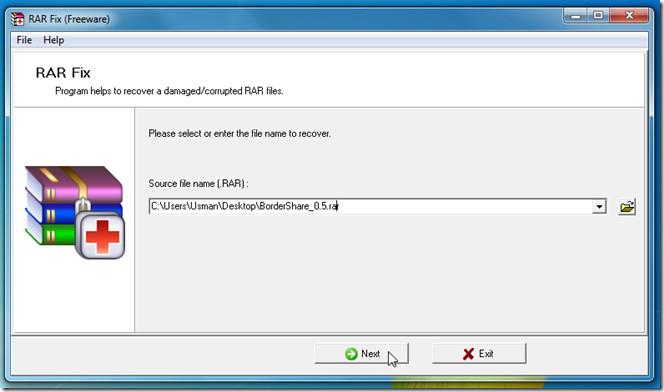
RAR용 Recovery Toolbox가 파일 처리를 시작하고 모든 관련 정보를 표시한다는 것을 알 수 있습니다. 프로세스 후에 두 가지 시나리오가 있을 수 있습니다. 파일이 손상되었거나 그렇지 않습니다. 파일이 손상된 경우 뒤로 와 마침 사이에 다음 버튼이 표시됩니다 (대소문자가 다를 경우 버튼이 표시되지 않음). 손상된 파일을 표시하고 다음을 클릭해야 합니다 .
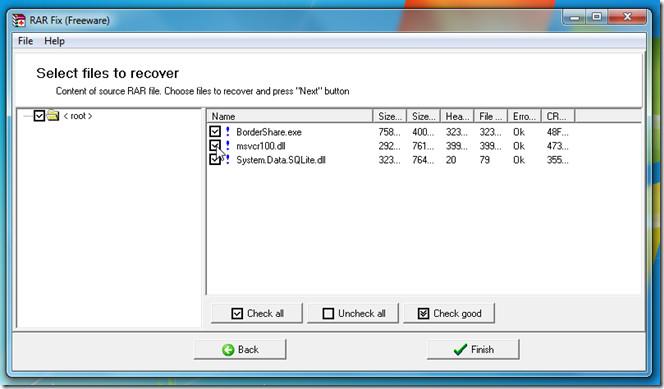
다음 단계에서는 복구 및 추출된 파일을 저장할 폴더를 정의하고 다음을 클릭해야 합니다. 이제 응용 프로그램이 파일 복구를 시작하고 사용자 정의 위치로 파일을 추출합니다. 수리 및 추출 프로세스와 함께 복구 프로세스 요약도 마지막에 표시됩니다. 전반적으로 Recovery Toolbox for RAR은 손상된 아카이브를 되살릴 수 있는 훌륭한 유틸리티입니다.
RAR용 복구 도구 상자는 Windows XP, Windows Vista 및 Windows 7에서 작동합니다. 32비트 및 64비트 OS 버전이 모두 지원됩니다.
일어나야 할 시간에 따라 취침 시간 알림을 받는 방법
휴대폰에서 컴퓨터를 끄는 방법
Windows 업데이트는 기본적으로 레지스트리 및 다양한 DLL, OCX, AX 파일과 함께 작동합니다. 이러한 파일이 손상되면 Windows 업데이트의 대부분의 기능이
최근 새로운 시스템 보호 제품군이 버섯처럼 쏟아져 나오고 있으며, 모두 또 다른 바이러스 백신/스팸 감지 솔루션을 제공하고 있으며 운이 좋다면
Windows 10/11에서 Bluetooth를 켜는 방법을 알아보세요. Bluetooth 장치가 제대로 작동하려면 Bluetooth가 켜져 있어야 합니다. 걱정하지 마세요. 아주 간단합니다!
이전에 우리는 사용자가 PDF 병합 및 분할과 같은 옵션을 사용하여 문서를 PDF 파일로 변환할 수 있는 훌륭한 PDF 리더인 NitroPDF를 검토했습니다.
불필요한 문자가 포함된 문서나 텍스트 파일을 받아보신 적이 있으신가요? 텍스트에 별표, 하이픈, 공백 등이 많이 포함되어 있나요?
너무 많은 사람들이 내 작업 표시줄에 있는 Windows 7 시작 상자 옆에 있는 작은 Google 직사각형 아이콘에 대해 물었기 때문에 마침내 이것을 게시하기로 결정했습니다.
uTorrent는 토렌트 다운로드에 가장 인기 있는 데스크톱 클라이언트입니다. Windows 7에서는 아무 문제 없이 작동하지만, 어떤 사람들은
컴퓨터 작업을 하는 동안에는 누구나 자주 휴식을 취해야 합니다. 휴식을 취하지 않으면 눈이 튀어나올 가능성이 큽니다.







